Personaliza la Cinta de Opciones
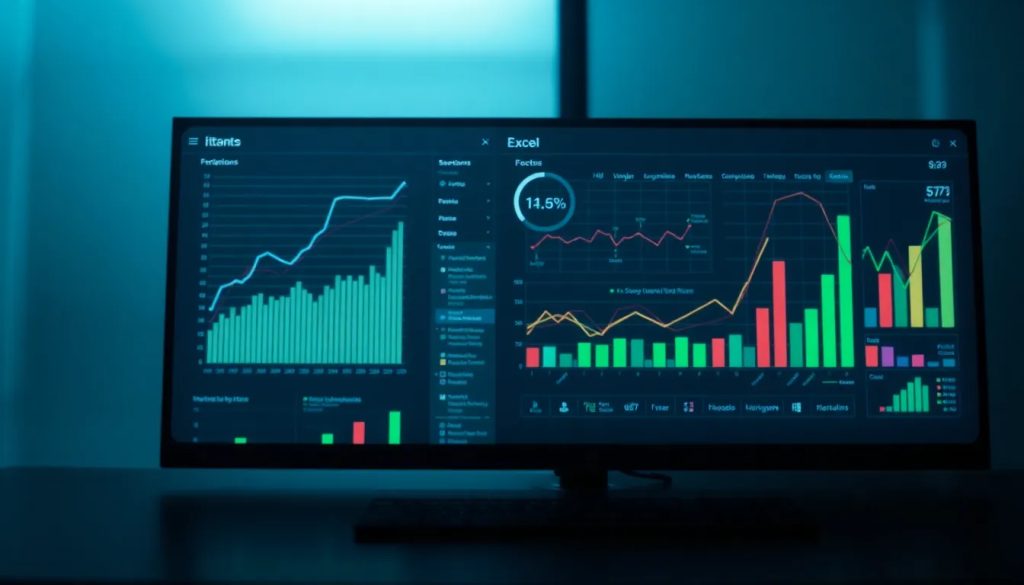
La personalización de la cinta de opciones en Microsoft Office es una herramienta poderosa que permite a los usuarios optimizar su flujo de trabajo. Ajustar la interfaz a tus necesidades específicas no solo mejora la productividad, sino que también facilita el acceso a las herramientas que más utilizas. En este artículo, exploraremos cómo personalizar la cinta de opciones en diferentes aplicaciones de Office.
Desde la creación de pestañas personalizadas hasta la organización de comandos, aquí encontrarás todo lo que necesitas saber para hacer de tu experiencia en Office algo más eficiente y adaptado a tu estilo de trabajo.
- Cómo personalizar la cinta de opciones en Office
- Cuáles son las características de la cinta de opciones en Word
- Cómo mostrar u ocultar pestañas en la cinta de opciones
- Cómo crear una nueva pestaña o grupo en la cinta de opciones
- Cómo agregar o eliminar comandos a grupos personalizados
- Cómo restablecer la cinta de opciones a la configuración predeterminada
- Cómo exportar o importar personalizaciones de la cinta de opciones
- Preguntas relacionadas sobre la personalización de la cinta de opciones en Office
Cómo personalizar la cinta de opciones en Office
La personalización de la cinta de opciones es un proceso sencillo que varia ligeramente entre las distintas aplicaciones de Office. Para comenzar, es importante acceder al menú de opciones de la aplicación que estés utilizando, ya sea Word, Excel, o PowerPoint.
Una vez que estés en el menú de personalización, podrás agregar o eliminar comandos, crear nuevas pestañas y organizar la cinta a tu gusto. Esto te permitirá tener a la vista solo las herramientas que realmente necesitas, aumentando así tu eficiencia.
Para personalizar la cinta, sigue estos pasos generales:
- Abre la aplicación de Office que desees.
- Haz clic en "Archivo" y luego en "Opciones".
- Selecciona "Personalizar cinta de opciones".
- Haz los ajustes necesarios y guarda los cambios.
Cuáles son las características de la cinta de opciones en Word
La cinta de opciones en Word está diseñada para facilitar el acceso a las funciones más comunes. Incluye pestañas como "Inicio", "Insertar", "Diseño", entre otras, que agrupan comandos relacionados.
Una de las características más útiles de la cinta de opciones es la posibilidad de añadir comandos a la barra de herramientas de acceso rápido. Esto permite acceder a funciones frecuentemente usadas sin navegar a través de las diferentes pestañas.
Aunque la cinta de opciones permite una amplia personalización, hay ciertas limitaciones, como no poder cambiar el tamaño de la cinta o modificar el diseño de iconos. Sin embargo, puedes reorganizar las pestañas y grupos para adaptarlas a tus preferencias.
Cómo mostrar u ocultar pestañas en la cinta de opciones
Si deseas simplificar tu experiencia en Office, puedes mostrar u ocultar pestañas en la cinta de opciones. Esta opción es especialmente útil si trabajas con un conjunto específico de herramientas y no necesitas acceso a todas las funciones disponibles.
Para ocultar o mostrar pestañas, sigue estos pasos:
- Ve a "Archivo" y selecciona "Opciones".
- Dirígete a "Personalizar cinta de opciones".
- Marca o desmarca las pestañas que deseas mostrar u ocultar.
Este proceso te permite personalizar aún más tu cinta de opciones para que se adapte a tus necesidades específicas.
Cómo crear una nueva pestaña o grupo en la cinta de opciones
Crear una nueva pestaña o grupo en la cinta de opciones puede ayudarte a organizar mejor tus herramientas. Puedes agrupar comandos relacionados en un solo lugar, lo cual es muy útil si realizas tareas similares regularmente.
Para crear una nueva pestaña o grupo, sigue estos pasos:
- Accede al menú "Archivo" y selecciona "Opciones".
- Dirígete a "Personalizar cinta de opciones".
- Haz clic en "Nueva pestaña" o "Nuevo grupo".
- Agrega los comandos que desees a la nueva pestaña o grupo.
Esta personalización no solo hace que tu trabajo sea más eficiente, sino que también reduce el tiempo que pasas buscando herramientas específicas.
Cómo agregar o eliminar comandos a grupos personalizados
La posibilidad de agregar o eliminar comandos a grupos personalizados es otra ventaja de la personalización de la cinta de opciones. Esto te permite tener exactamente las herramientas que necesitas al alcance de tu mano.
Para hacerlo, sigue estos pasos:
- Accede a "Archivo" y luego "Opciones".
- Selecciona "Personalizar cinta de opciones".
- Selecciona el grupo al que deseas agregar o eliminar comandos.
- Utiliza las flechas para mover comandos entre la lista de comandos disponibles y tu grupo personalizado.
Esta flexibilidad es clave para adaptar la cinta de opciones a tus flujos de trabajo específicos, lo que resulta en una experiencia más efectiva y personalizada.
Cómo restablecer la cinta de opciones a la configuración predeterminada
Si en algún momento deseas volver a la configuración original de la cinta de opciones, puedes hacerlo fácilmente. Esto es útil si sientes que has realizado demasiados cambios o si deseas empezar de nuevo con la personalización.
Para restablecer la cinta de opciones, solo necesitas seguir estos pasos:
- Dirígete a "Archivo" y selecciona "Opciones".
- Clic en "Personalizar cinta de opciones".
- Haz clic en "Restablecer" y elige "Restablecer todas las personalizaciones".
Ten en cuenta que esta acción eliminará todas las personalizaciones que hayas realizado, así que asegúrate de estar listo para este cambio.
Cómo exportar o importar personalizaciones de la cinta de opciones
Microsoft Office ofrece la opción de exportar e importar personalizaciones de la cinta de opciones. Esto es especialmente útil si deseas aplicar las mismas configuraciones en diferentes dispositivos o compartir tus personalizaciones con otros usuarios.
Para exportar tus configuraciones, sigue estos pasos:
- Ve a "Archivo" y selecciona "Opciones".
- Haz clic en "Personalizar cinta de opciones".
- Selecciona "Importar/Exportar" en la parte inferior.
- Elige "Exportar todas las personalizaciones".
Una vez que tengas el archivo de configuración, puedes importarlo en otro dispositivo siguiendo un proceso similar.
Preguntas relacionadas sobre la personalización de la cinta de opciones en Office
¿Cómo puedo personalizar la barra de tareas?
La personalización de la barra de tareas se realiza a través de las configuraciones del sistema operativo. Puedes anclar programas, reorganizar iconos y ajustar sus propiedades a tu gusto. Para ello, haz clic derecho en la barra de tareas y selecciona "Configuración de la barra de tareas". Allí verás varias opciones para personalizar.
¿Cómo personalizar comandos en Excel?
La personalización de comandos en Excel sigue un proceso similar al de otras aplicaciones de Office. Accede a "Archivo", luego a "Opciones", y desde ahí podrás personalizar la cinta de opciones y la barra de herramientas de acceso rápido. Puedes agregar comandos que frecuentemente utilizas, facilitando su acceso.
¿Cómo puedo personalizar la cinta de opciones en Access?
En Access, el proceso para personalizar la cinta de opciones es muy parecido. Accede al menú "Archivo", selecciona "Opciones", y luego dirígete a "Personalizar cinta de opciones". Aquí podrás agregar, eliminar o reorganizar pestañas y comandos como lo harías en Word o Excel.
¿Qué es la cinta de opciones de Excel y cómo se puede personalizar?
La cinta de opciones de Excel es una interfaz que agrupa herramientas y funciones en pestañas. Puedes personalizarla mediante el menú de opciones, añadiendo o eliminando comandos, y creando pestañas personalizadas para mejorar tu flujo de trabajo. Esto te permite acceder rápidamente a las funciones que más utilizas.
Si quieres conocer otros artículos parecidos a Personaliza la Cinta de Opciones puedes visitar la categoría Excel.

Agregar un comentario